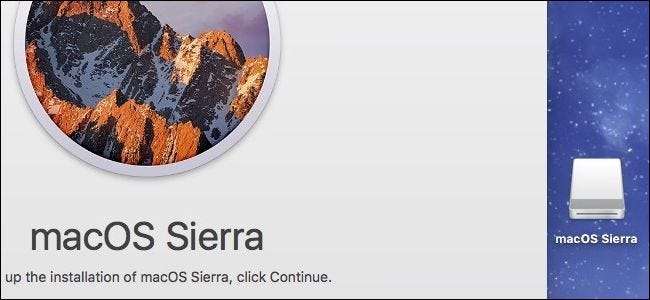
¿Alguna vez has deseado poder llevar tu Mac contigo en un disco externo? De hecho, puede instalar macOS Sierra en una unidad externa, unidad flash o tarjeta SD, luego usar ese dispositivo como su disco del sistema macOS donde quiera que vaya. Le mostraremos cómo configurarlo.
Tenga en cuenta que esto no es lo mismo que usando un dispositivo externo para instalar Mac OS , que te permite instalar macOS desde un dispositivo USB externo. El método descrito aquí en realidad crea una instalación macOS Sierra completamente funcional en un dispositivo USB externo. Esto le permite llevar una instalación macOS completa a donde quiera que vaya, para usar en cualquier Mac compatible con Sierra. Tal vez tengas problemas para arrancar en tu Mac y quieras intentar acceder a la unidad interna para solucionar algunos problemas o hacer una copia de seguridad de archivos importantes; esto te permitirá hacerlo. O puede llevarlo al trabajo o a la casa de un amigo mientras conserva todas sus aplicaciones y archivos.
Por supuesto, si bien estas son algunas ventajas bastante buenas, también hay algunas desventajas distintas. Por ejemplo, es probable que su capacidad de almacenamiento sea significativamente menor que la del disco normal del sistema, especialmente si usa una unidad flash.
Además, la velocidad será un factor limitante. Definitivamente desea usar un dispositivo USB 3.0 (o USB-C si está usando una Mac más nueva), e incluso entonces, su sistema no será tan rápido como su unidad interna normal. Así que tenlo en cuenta: probablemente no quieras que este sea tu sistema macOS principal.
Sin embargo, si esto todavía te suena útil, sigue leyendo.
Lo que necesitarás
Para empezar, necesitará dos cosas. Primero, necesitará un dispositivo de almacenamiento externo con una capacidad mínima de al menos 16 GB —Aunque cuanto más grande mejor, especialmente si planea almacenar muchas aplicaciones y archivos en este sistema. De nuevo, puede ser cualquier tipo de almacenamiento externo: unidad flash USB, disco duro USB o incluso una tarjeta SD.
En segundo lugar, necesitará una copia del instalador de macOS Sierra. Puede descargar el instalador de Sierra en la App Store buscando "macOS". Asegúrese de hacer clic en "Descargar" y dejar que se guarde en el disco duro de su Mac.
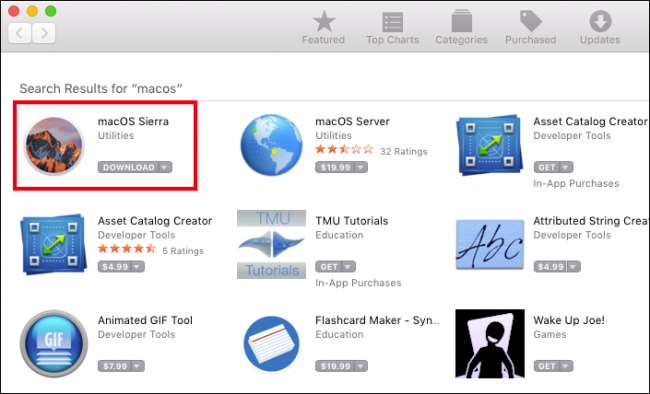
Mientras se descarga, puede pasar a la siguiente sección y comenzar a preparar su dispositivo externo.
Paso uno: formatee su disco de inicio externo
Para que su dispositivo externo funcione como un disco de inicio, debe estar formateado como Mac OS Extended y emplear un mapa de partición GUID. Para verificar qué formato está usando su unidad (y cambiarlo), deberá iniciar la Utilidad de Discos de su Mac. La Utilidad de Discos se puede encontrar en la carpeta Aplicaciones> Utilidades o buscándola usando Spotlight.
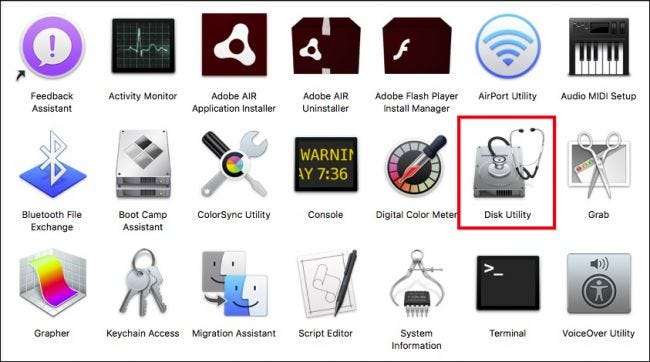
Una vez que la Utilidad de Discos se esté ejecutando, haga clic en su dispositivo externo en el panel izquierdo y verifique el mapa de particiones. En nuestro caso, nuestra unidad está particionada utilizando Master Boot Record en lugar de GUID. Entonces, definitivamente necesitamos formatearlo.
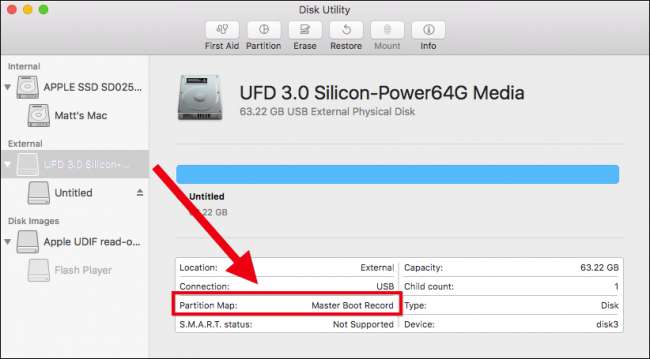
ADVERTENCIA: Antes de continuar, comprenda que, obviamente, el formateo borrará todo lo que haya en su dispositivo. Si hay algo que quieras guardar, ¡asegúrate de hacer una copia de seguridad primero!
Primero, desmonte el dispositivo.
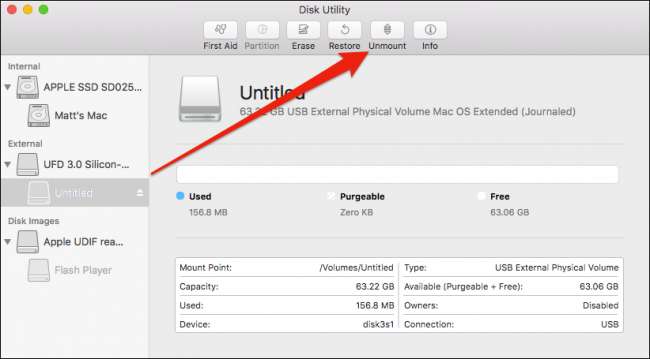
Una vez que la unidad esté desmontada, seleccione el disco completo en la barra lateral izquierda (con la etiqueta "UFD 3.0 Silicon" aquí), no los subdiscos debajo (con la etiqueta "Sin título" aquí), y haga clic en "Borrar" en la parte superior. fila de botones.
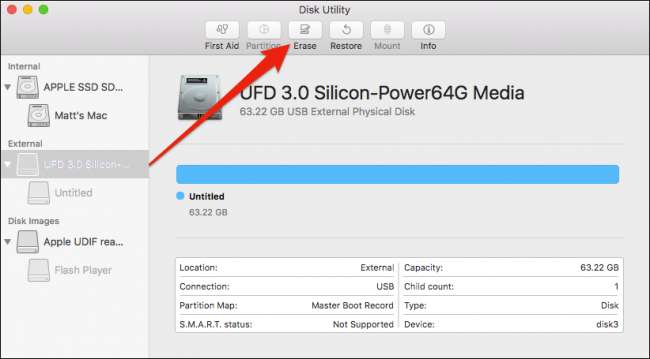
En el cuadro de diálogo resultante, formatee su dispositivo como "Mac OS Extended (Journaled)" y use el esquema "GUID Partition Map". También puede darle a su dispositivo un nombre apropiado, si lo desea. Luego haga clic en "Borrar".

Cuando se complete la operación, verá el siguiente mensaje. Haga clic en "Listo" para continuar.

Ahora, está listo para instalar macOS Sierra en su dispositivo externo.
Paso dos: instale macOS Sierra
Cuando se descarga macOS Sierra, se guarda en la carpeta Aplicaciones. Haga doble clic en el instalador para comenzar.
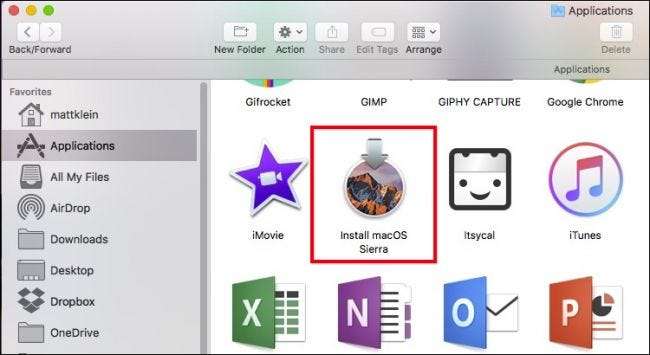
Haga clic en "Continuar" para continuar.
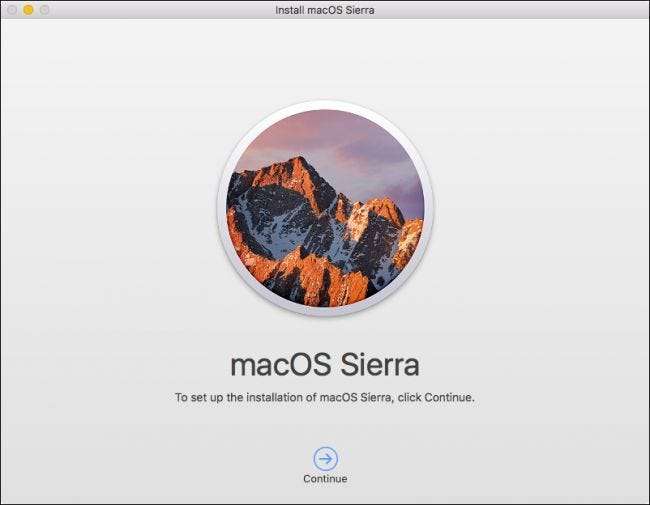
“Aceptar” el contrato de licencia de software.
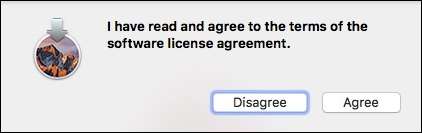
En la siguiente pantalla, haga clic en "Mostrar todos los discos".
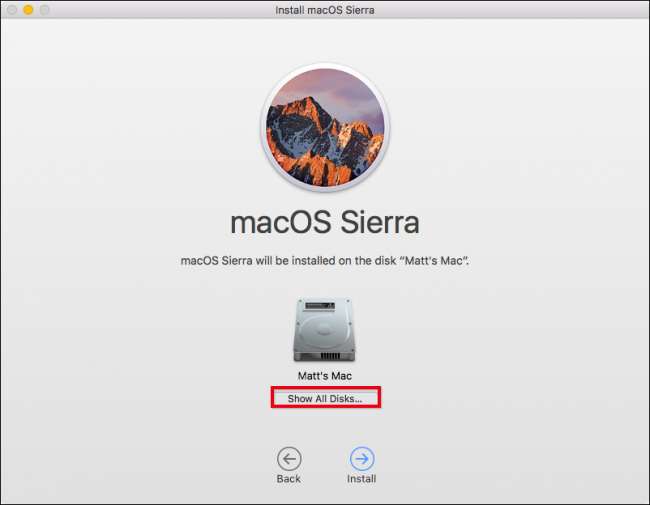
Elija su dispositivo externo recién formateado y haga clic en "Instalar".
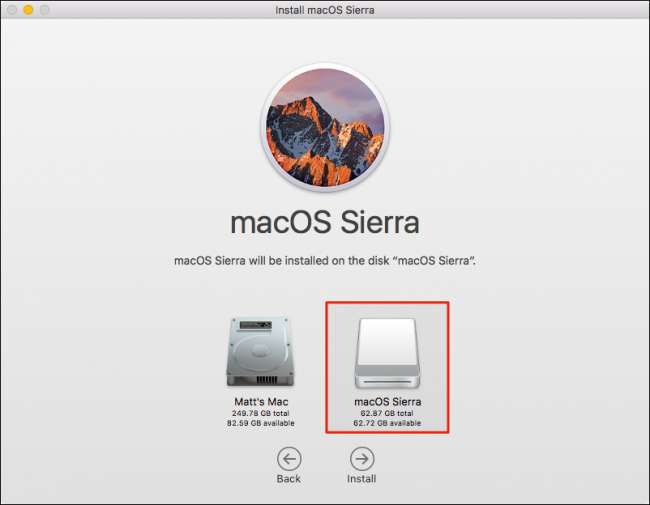
Ingrese la contraseña de su sistema y presione Enter.
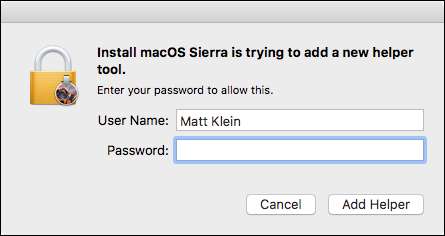
macOS Sierra ahora comenzará a instalarse en su dispositivo externo. Siéntete libre de tomar una taza de café o darte una ducha, porque te llevará unos minutos.
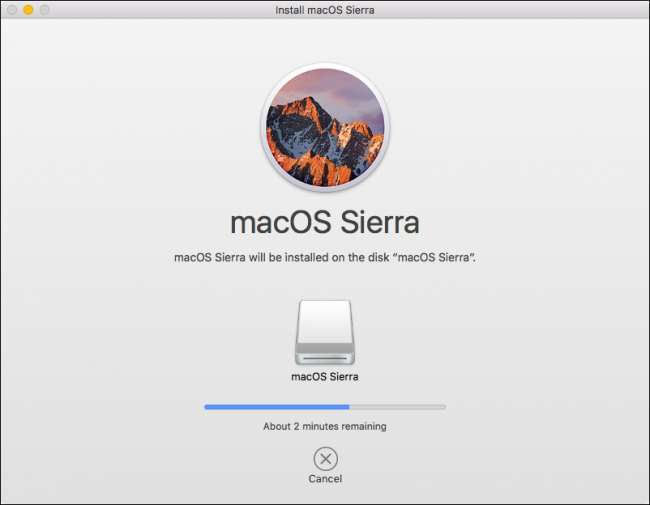
Antes de que macOS pueda completar la instalación, su computadora deberá reiniciarse. Asegúrese de guardar cualquier trabajo y luego haga clic en "Cerrar otras aplicaciones" para continuar.

Una vez que su Mac se reinicie, tardará unos 15 minutos más en finalizar y luego se iniciará automáticamente desde el nuevo dispositivo.
Luego deberá realizar la configuración habitual de macOS, incluida la habilitación de Siri, la configuración de su zona horaria y la adición de su cuenta de usuario.
Una vez que haya terminado con todo eso, tendrá una nueva instalación de macOS Sierra en su dispositivo externo.

Asegúrese de no quitar o expulsar su dispositivo externo mientras lo está usando, ya que macOS necesitará acceder a él periódicamente.
Paso tres: cambie su disco de inicio
Ahora, tu Mac se iniciará automáticamente en tu disco externo cada vez que inicies tu computadora, pero probablemente no quieras eso. Probablemente será bastante lento y probablemente solo querrá usarlo cuando la situación lo requiera, como cuando está solucionando problemas de su Mac. Pero no querrás que busque ese disco externo cada vez que enciendes tu Mac normalmente.
Para volver a cambiar el disco de inicio a la unidad interna predeterminada, abra Preferencias del sistema desde el Dock y haga clic en "Disco de inicio".
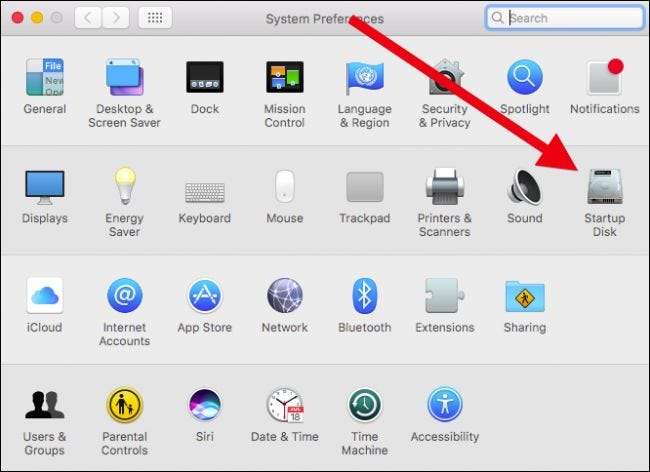
Para seleccionar un disco de inicio diferente, deberá hacer clic en el candado en la esquina inferior izquierda.
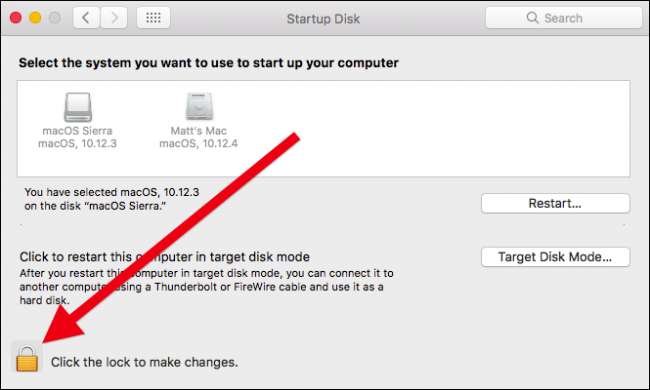
Ingrese la contraseña del sistema para desbloquear las preferencias del Disco de inicio.
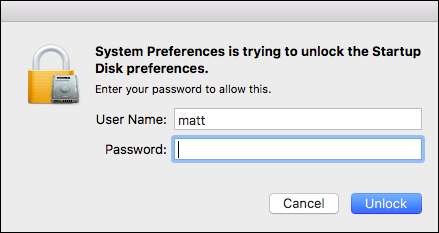
Elija su disco interno y luego haga clic en "Reiniciar".

Aparecerá un cuadro de diálogo de confirmación pidiéndole que confirme sus deseos. Si desea continuar, haga clic en "Reiniciar".
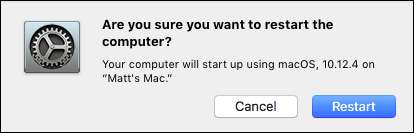
Su Mac se iniciará en su unidad interna normal y lo hará de forma predeterminada a partir de ahora.
Entonces, ¿cómo arranca desde su disco externo cuando desea solucionar un problema o cuando está fuera de casa? Sigue leyendo ...
Como dijimos, una instalación externa de macOS probablemente será bastante lenta y probablemente solo querrá usarla cuando la situación lo requiera, como si tiene problemas con su disco interno o si desea usar su instalación portátil de macOS Sierra en otra Mac compatible.
Cómo arrancar desde su instalación externa de macOS
Supongamos que empieza a tener problemas con su disco interno y quiere solucionarlo. O tal vez desee utilizar su instalación portátil de macOS en otra Mac compatible.
Para arrancar desde su disco externo Sierra, conéctelo a la Mac en cuestión, presione el botón de encendido y mantenga presionada la tecla "Opción" hasta que aparezca la pantalla del disco de recuperación. Desde allí, puede seleccionar su unidad externa y hacer clic en la flecha para iniciar esa sesión.
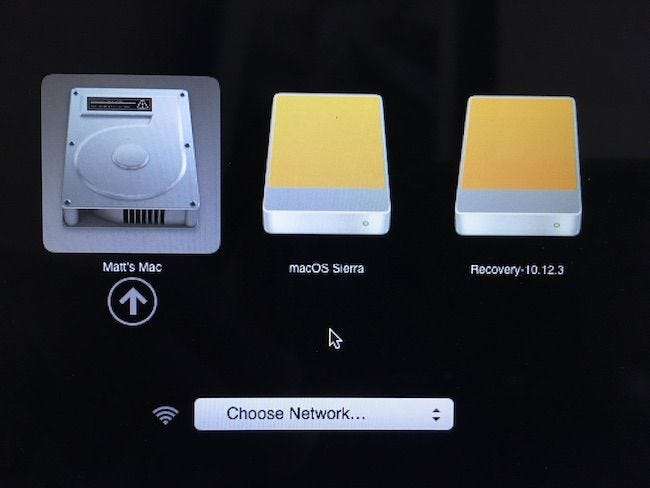
Arrancará en la instalación de macOS Sierra, donde podrá usarlo normalmente. La próxima vez que reinicie esa Mac, se iniciará en el disco duro interno principal como de costumbre. (O puede mantener la opción Opción y arrancar desde la unidad externa nuevamente, si es necesario).
RELACIONADO: Sepa exactamente qué hay en su Mac con la Utilidad de información del sistema
Eso es todo al respecto. Todo el proceso debería tomar menos de una hora, y una vez completado, tendrá una instalación de macOS intacta en un dispositivo externo que puede usar en caso de emergencias o simplemente por diversión.
Además, debería poder iniciar su instalación portátil de macOS en cualquier Mac compatible con Sierra, lo que significa que puede llevar su propio escritorio Mac personalizado a donde quiera que vaya.







